Por Namratha Nayak
Esse tipo de erro ocorre principalmente devido a uma falha na atualização da janela ou a um travamento do aplicativo. Muitos usuários relataram que estão vendo o Erro de aplicativo 0xC00000FD ao tentar instalar as atualizações do Windows. Mas alguns usuários mencionam ter visto esse erro após uma falha inesperada do jogo.
Um dos principais motivos desse erro é a instabilidade do seu micro para manter a aceleração do hardware. Neste artigo, listamos algumas soluções que o ajudarão a corrigir esse erro em seu PC com Windows.
Índice
Solução 1 - Executar o programa no modo de compatibilidade
1. pressione Windows + E abrir Explorador de arquivos. Navegue até o local do jogo ou aplicativo que está travando com o código de erro 0xC00000FD.
2. Clique com o botão direitono inicializador de aplicativos e selecione Propriedades.
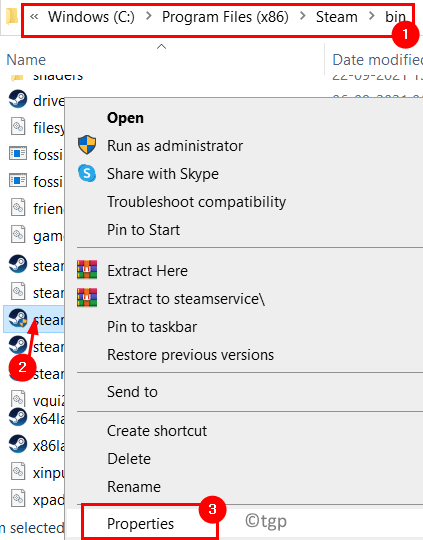
3. Vou ao Compatibilidade aba.
4. Verificar a caixa ao lado de Execute este programa em modo de compatibilidade para opção.
5. Agora use a caixa suspensa abaixo dela e selecione janelas7 dentre as opções disponíveis.
6. Clique em Aplicar e então em OK para salvar as configurações.
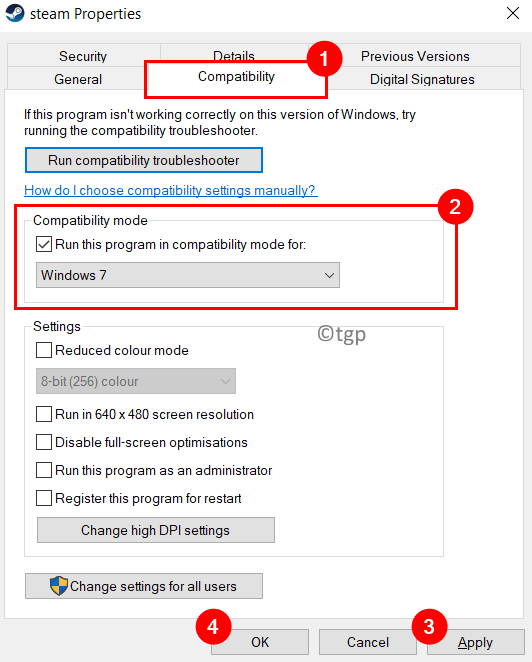
7. Agora execute o jogo / aplicativo lançando o erro e verifique se foi corrigido.
Solução 2 - Alterar as configurações de inicialização do jogo para ser executado sem aceleração de hardware
1. Lançar o Vapor aplicativo.
2. Conecte-se para a conta cuja biblioteca está tendo o jogo que está lançando o erro.
3. Clique no Biblioteca guia na parte superior.
4. Clique com o botão direito no jogo que está causando o erro e escolha Propriedades.
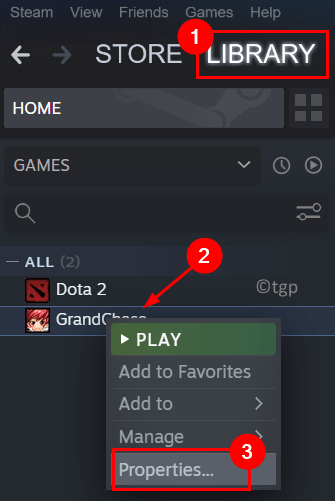
5. Vou ao Em geral guia no lado esquerdo do Propriedades janela para o jogo.
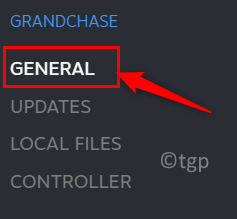
6. No campo de texto abaixo do Opções de lançamento título, digite o seguinte comando.
-cefNoGPU -cefNoBlacklist
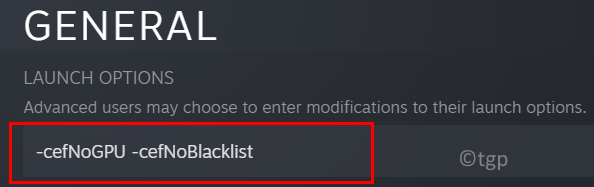
8. Depois de definir as opções de inicialização acima, execute o jogo diretamente no Steam e verifique se isso ajudou a resolver o problema.
Solução 3 - Restaurar o Windows para um ponto antes da atualização
1. Abrir Executar (Windows + R) e digite sysdm.cpl abrir Propriedades do sistema.
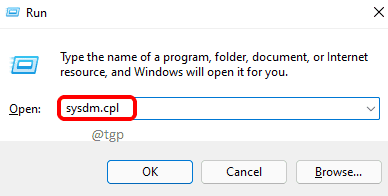
2. Vou ao Proteção do sistema aba.
3. Clique no Restauração do sistema ... botão.

4. No Restauração do sistema janela que aparece, clique em Próximo.

5. Verificar a caixa ao lado de Mostrar mais pontos de restauração.
6. Selecione uma ponto de restauração anterior da lista exibida e clique em Próximo.
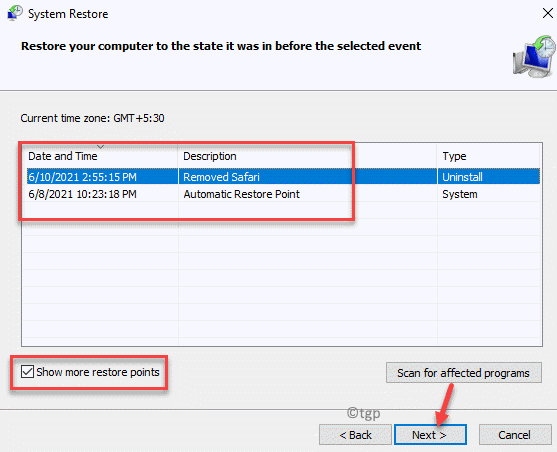
7. Siga as instruções para concluir a restauração.
8. Assim que o processo for concluído, seu PC irá reiniciar em um ponto anterior onde o erro não estava ocorrendo. Agora verifique se você consegue iniciar o aplicativo / jogo sem nenhum erro.
Solução 4 - Use o comando Taskkill
1. Basta apertar Windows e R combinação de teclas para abrir Corre.
2. Modelo cmd e pressione Shift + Ctrl + Enter abrir Prompt de comando com permissões de administrador.
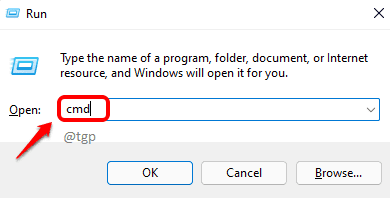
3. Digite os seguintes comandos e pressione Enter após cada um.
taskkill / f / fi "SERVIÇOS eq wuauserv" net stop cryptSvc net stop bits net stop msiserver ren C: \ Windows \ SoftwareDistribution SoftwareDistribution.old rmdir C: \ Windows \ SoftwareDistribution \ DataStore rmdir C: \ Windows \ SoftwareDistribution \ Download
4. Reiniciar seu PC e verifique se o erro ainda existe.
Obrigado pela leitura.
Esperamos que este artigo tenha sido informativo o suficiente para ajudá-lo a superar o erro de aplicativo 0xC00000FD. Comente e deixe-nos saber a correção que funcionou para você.


